手機桌面捷徑消失全解析:啟動器重建與權限管理實作指南
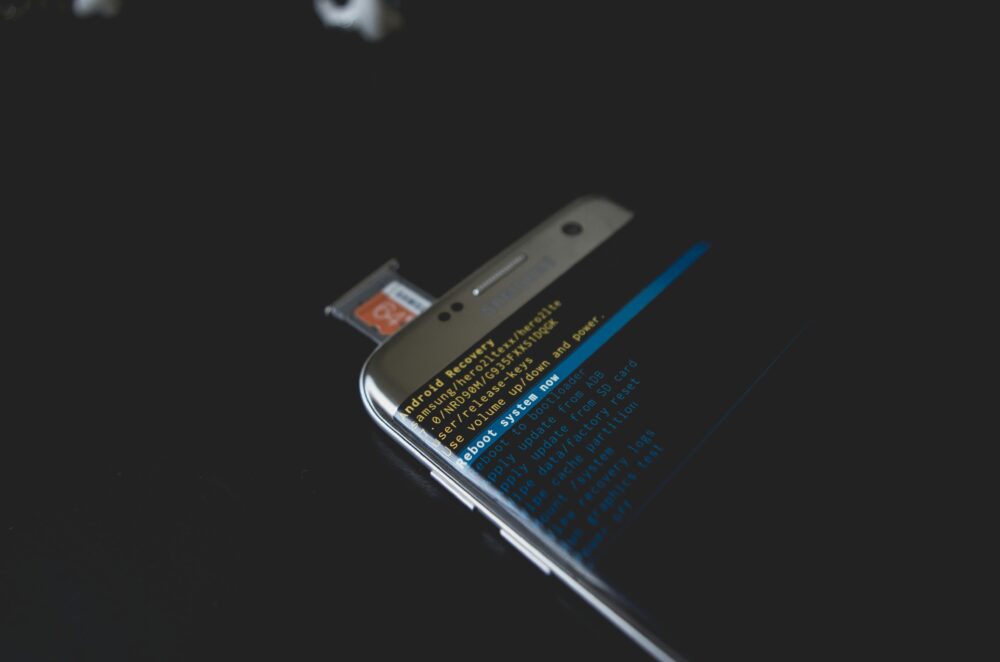
手機桌面捷徑失效的常見原因與信號
桌面捷徑雖小,卻承載大量日常使用的快捷入口。一旦失效,工作流程就會被打亂。本節將聚焦三個常見原因,說清楚信號與對應的排除要點,幫助你快速找出根本原因並修正。內容設計以實作導向為主,方便你直接照著檢查與修正。
系統更新造成的啟動器兼容問題
系統更新常帶來驚喜與挑戰,特別是在啟動器與桌面捷徑的相容性方面。你可能會遇到以下情況:更新後部分捷徑自動消失、畫面顯示改變、或是新版本的啟動器無法正確解析原有快捷方式。這些都屬於「版本不相容」信號,往往需要分步排解。
- 先確認系統版本與啟動器版本是否相容。參考官方說明或支援頁面,通常會列出支援的最小版本與相容性注意事項。
- 檢查捷徑的來源是否仍然有效。某些捷徑指向的應用更新後路徑改變,會導致點擊後無法啟動。
- 嘗試在安全模式或無其他佔用的情況下重新建立捷徑。這有助於排除其他佔用程式或主題皮膚帶來的干擾。
- 關閉自動優化與省電模式。某些更新後的裝置會啟用嚴格的自動化限制,影響捷徑的啟動流程。
- 若問題持續,考慮清除啟動器快取或重置偏好設定,然後重新建立捷徑。這通常能修復因快取污染造成的顯示與啟動問題。
綜合來看,更新後的相容性與路徑穩定性是核心信號。若你看到捷徑幾乎同時出現顯示異常與點擊失效,優先檢查系統與啟動器版本的對應表,並在官方資源中尋找最新的相容性說明。這裡有關於管理權限與應用程式權限的官方說明,能幫你快速定位到需要授予的權限項目,避免因權限問題影響捷徑的正常工作。
相關資源:
- 在 Android 手機上變更應用程式權限,了解不同權限類型與授予方式,避免後續捷徑失效。可參考官方說明Android 權限管理。
權限變更與系統限制
近年來的作業系統越來越嚴格,應用權限變動會直接影響桌面捷徑的功能與可用性。當你發現捷徑失效時,首先要檢查最近的權限變更與系統層級的限制,這往往是最容易忽略但卻決定性的因素。
- 檢查是否有新安裝或更新的應用改動了「啟動在背景、顯示在最近使用清單、提醒通知、存取桌面」等相關權限。權限異動是捷徑失效的常見原因之一。
- 檢視系統設定中的「應用管理」或「權限管理工具」,逐一核對捷徑所指向的應用是否仍被允許執行必要操作。
- 若曾啟用「省電模式」或「背景限制」,捷徑可能因為資源限制而無法順利啟動。
- 移除不必要的自動化或快速啟動權限,回到最小必要原則,重新授予核心權限,觀察是否恢復正常。
- 將相關應用與啟動器的儲存空間清理和重新授權,常可解決權限變動帶來的影響。
實務要點
- 建立檢查清單,逐項勾選與修正:是否允許背景執行、是否允許顯示在通知區、是否允許在裝置上顯示桌面捷徑等。
- 參考官方權限說明,確保設定符合當地裝置的操作慣例。若遇到陌生權限名詞,先查證再動作,避免不必要的風險。
相關資源:
- 從設定到權限管理,了解如何在裝置中定位與調整權限。官方指南提供清晰步驟,便於快速實作。更多內容可參考 Android 權限管理。
快捷方式資料庫損壞與快取錯誤
捷徑失效也可能源於捷徑資料庫與快取錯誤。這種情況看似技術性,但實際上是手機運作的基本耗件,很多時候是暫時性的清理就能修復。
- 快取機制的作用像是快車道,讓系統快速回應使用者的指令。若快取出現錯誤,捷徑可能無法正確加載或更新,導致點擊後無反應。
- 資料庫損壞常見於系統更新後、第三方啟動器干擾,或長時間未清理的臨時檔案堆積。此時捷徑檔案仍存在,但內容與連結失效。
- 清理步驟要謹慎,避免同時清除重要資料。先清理捷徑快取,若問題未解決再考慮重建捷徑或重置啟動器偏好設定。
實作指引
- 清理捷徑快取:在設定中找到應用程式清單,選擇啟動器,執行「清除快取」與「清除資料」選項。清理後重新啟動裝置再建立捷徑。
- 重建資料庫連結:刪除舊捷徑,重新新增,確保指向的應用仍在裝置中且路徑未變更。
- 檢查系統日誌:若裝置提供開發者選項,可以查看日誌檔案,找出與捷徑載入相關的錯誤訊息,據此做精準修正。
穩定性建議
- 定期清理快取與臨時檔案,避免長期堆積造成的干擾。
- 避免同時安裝過多與啟動器相關的自定義模組,減少相互干擾的風險。
- 盡量使用官方商店版本的啟動器,降低非官方模組所帶來的風險。
實例與參考
- 若你遇到類似情境,可參考相關討論與解決方案,了解其他使用者的經驗與作法。更多案例與解法可以參考以下資源:
- 關於桌面捷徑消失的實務討論與解決方案。參考 桌面捷徑消失案例。
- 官方支援文章,協助你理解如何管理應用程式權限並排除相關問題 Android 權限管理。
- 其他裝置製造商的指引,說明在桌面捷徑或應用程式顯示異常時如何找回與重設。參考 Sony 支援:應用程式消失時的尋找方法。
提示
- 若捷徑問題屬於裝置品牌特定現象,尋找該品牌在本地的技術支援文章往往能更快速獲得精準解法。
- 文章中提到的操作步驟,請以你裝置的實際介面為準,細節可能因版本不同而略有差異。
如果你需要,我可以根據你使用的裝置型號與作業系統版本,幫你定制逐步的排除清單與檢查表,讓排除過程更高效。
手機桌面捷徑消失全解析:啟動器重建與權限管理實作指南(今年最新)
在本節中,我們聚焦如何判斷問題是否出在啟動器,提供實作導向的檢查清單與操作步驟。你將學會區分系統層級問題、權限設定影響、以及啟動器本身的異常,以更高效地定位原因並採取修正動作。下面的內容設計清晰易懂,讓你能直接照做,快速恢復桌面捷徑的正常運作。
 Photo by Kelvin Valerio
Photo by Kelvin Valerio
檢查桌面設置與隱藏分頁
檢查桌面分頁與圖標是否被誤設定為隱藏,是第一步常見且容易忽略的排查。若分頁被隱藏或主屏顯示設定不正確,捷徑看似消失實際上只是被藏起來。
- 切換分頁與顯示主屏:滑動切換多個桌面分頁,確定捷徑是否在其他分頁上。確保「顯示主屏」選項未被關閉,特別是在新裝置設定導覽後容易漏看。
- 核對捷徑圖標存在與否:長按桌面任意空白區域,進入主屏編輯模式,檢視該啟動器是否有捷徑被隱藏或移動。若發現捷徑確實被隱藏,請將其重新拖回主屏或重新建立。
- 分頁排序與鎖定狀態:有些啟動器允許鎖定分頁或限制變更,請確認相關設定未阻礙捷徑的顯示與啟動。
- 跨啟動器測試前的準備:在執行強制性調整前,先備份自訂佈局,以避免重新佈置造成的困擾。
實作要點
- 連續檢查三個層面:分頁顯示、主屏顯示、捷徑本身存在與否。
- 如需要,暫時切換到原生桌面或預設啟動器,觀察捷徑是否仍然缺失,從而判定問題是否源自啟動器本身。
相關資源:
- 你也可以參考 Android 權限管理的官方說明,進一步理解權限對捷徑顯示與啟動的影響:https://support.google.com/android/answer/9431959?hl=zh-hant
嘗試替代啟動器
替代啟動器測試是快速判斷問題是否「跨啟動器」存在的重要步驟。若在新啟動器上捷徑能正常工作,表示原本啟動器可能存在設定或相容性問題;若替代啟動器也出現同樣問題,則需要往系統層面尋找原因。
- 安裝替代啟動器:在官方商店搜尋並安裝一個穩定的啟動器,避免使用非官方或過度客製化的版本。安裝後設定成預設啟動器以便快速測試。
- 重新建立測試捷徑:在新啟動器上逐一新增你需要的捷徑,注意路徑與指向的應用是否正確,確保測試環境乾淨。
- 跨啟動器對比結果:如果替代啟動器也出現問題,問題更可能出在系統層或應用本身;若替代啟動器正常,則回到原本啟動器進行設定調整。
實作要點
- 保留兩到三個可比對的測試捷徑,避免過度混用。
- 記錄在不同啟動器下的表現,形成可追蹤的排除清單。
相關資源:
- 相關實務討論與解決方案可參考桌面捷徑問題的討論串 https://www.reddit.com/r/GooglePixel/comments/1e29v0b/every_shortcut_on_my_home_screen_disappeared/?tl=zh-hant
- 官方權限管理說明再次提醒重要性:https://support.google.com/android/answer/9431959?hl=zh-hant
驗證系統版本與更新紀錄
系統更新常帶來相容性變動,啟動器與捷徑若沒有跟上版本節奏,容易出現點擊失效或捷徑消失的情況。此時了解更新與修正紀錄就成為關鍵。
- 查看系統更新日誌:進入設定 > 系統 > 更新紀錄,尋找最近的更新說明,找出與啟動器相關的修正與已知問題。
- 比對啟動器版本:確認啟動器是否支援當前系統版本,若版本不相容,需等待官方更新或降級到穩定版本(若系統允許)。
- 重建與重新授權:在某些更新後,捷徑的路徑可能變更或授權被重置,重新建立捷徑並重新授予必要權限往往能解決問題。
- 關注特定修正點:若官方更新說明提及啟動器修正或桌面顯示問題,優先執行對應步驟。
實作要點
- 記得清楚記錄每次測試的系統與啟動器版本,方便日後追蹤與回溯。
- 結合官方社群與支援文章,尋找相同裝置型號的實際案例,往往能提供更具體的操作建議。
相關資源:
- 如需進一步了解權限與更新的影響,可參考官方說明:https://support.google.com/android/answer/9431959?hl=zh-hant
說明與建議
- 當你在不同裝置或不同 Android 版本測試時,保持一致的測試流程尤為重要。記錄每一步的設定與結果,讓排除過程更高效。
- 若你願意,我可以根據你的裝置型號與作業系統版本,為你定制逐步的排除清單與檢查表,讓排除過程更精準。
外部資源與實作案例
- 桌面捷徑消失的實務討論與解決方案,提供使用者實際經驗與方法:https://www.reddit.com/r/GooglePixel/comments/1e29v0b/every_shortcut_on_my_home_screen_disappeared/?tl=zh-hant
- Android 權限管理的官方指引,幫助你理解權限變更如何影響捷徑與啟動器行為:https://support.google.com/android/answer/9431959?hl=zh-hant
- 其他裝置製造商在桌面捷徑異常時的處理思路與重設方法:https://www.sony.com.tw/zh/electronics/support/articles/00260695
結語與後續步驟
- 本節提供的檢查與操作,能快速判斷問題是否出在啟動器。若你提供裝置型號與系統版本,我可以幫你進一步訂製逐步排除清單,讓排除過程更高效且精準。若有需要,下一節我們將深入探討權限管理的自動化實作,提升捷徑的穩定性與安全性。
啟動器重建的實作步驟 (Launcher Reconstruction: Practical Steps)
啟動器若遇到桌面捷徑消失、排列混亂或權限異常,常需要從頭重新組織與重建。這個小節提供一條龍式的實作流程,讓你能在實際裝置上一步步落地,快速恢復桌面捷徑的穩定與可用性。內容以操作性為核心,並穿插檢查清單與實務要點,方便你直接照著做。若你需要額外資源與案例,文末也整理了相關參考連結。
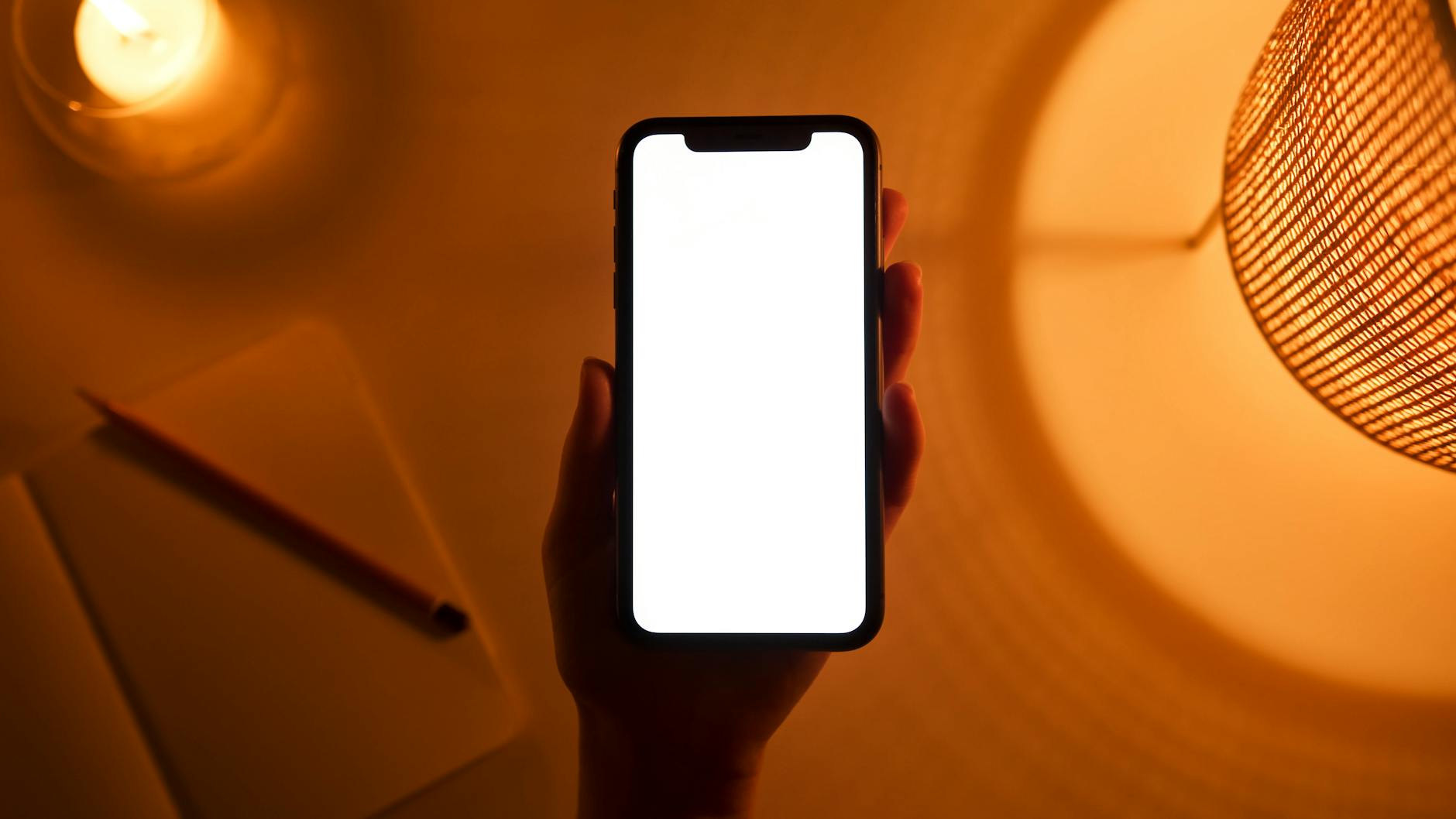 Photo by Artem Podrez
Photo by Artem Podrez
檢查桌面設置與隱藏分頁
在開始重建前,先排除最基本的顯示問題。很多捷徑其實只是被隱藏或移到其他分頁,並非真的消失。以下是實作要點:
- 切換分頁與顯示主屏:在主畫面上滑動,確認捷徑是否落在其他分頁。確認「顯示主屏」功能未被關閉,特別是新裝置設定導覽後容易遺漏。
- 核對捷徑圖標:進入主屏編輯模式,檢視捷徑是否被隱藏或拖出主屏。若發現被移動,重新拖回原來的位置或重新建立。
- 分頁排序與鎖定:某些啟動器允許鎖定分頁,或限制變更。若發現無法移動,檢查相關設定是否啟用,必要時先解鎖再調整。
- 準備工作:在測試前先備份自訂佈局,避免日後需要重新佈置,造成不便。
實作要點小結
- 連續檢查三個層面:分頁顯示、主屏顯示、捷徑本身存在與否。
- 若需要,暫時切換到原生桌面或預設啟動器測試,觀察捷徑是否仍缺失,以判定是啟動器本身還是系統層面問題。
相關資源
- Android 的權限管理說明能協助理解權限對捷徑的影響,詳見官方說明。
Android 權限管理
嘗試替代啟動器
替代啟動器測試是快速判斷問題是否跨啟動器存在的有效步驟。透過在不同啟動器上的測試,你可以快速定位是啟動器設定問題、還是系統層面因素。
- 安裝穩定的替代啟動器:於官方商店尋找口碑良好、穩定版本,安裝後將其設為預設啟動器以利快速測試。
- 重新建立測試捷徑:在新啟動器上逐一新增你需要的捷徑,確認路徑與指向的應用未變更。
- 跨啟動器的比對結果:若替代啟動器也出現問題,重點就落在系統層或應用本身;若替代啟動器正常,回到原啟動器進行設定調整即可。
實作要點
- 保留兩到三個可比對的測試捷徑,避免過度混用。
- 記錄在不同啟動器下的表現,形成可追蹤的排除清單。
相關資源
- 桌面捷徑問題的實務討論與解決方案,包含多位使用者的經驗分享。
桌面捷徑問題討論 - Android 權限管理的官方指引,理解權限變更的影響。
Android 權限管理
驗證系統版本與更新紀錄
系統更新常帶來相容性變動,啟動器與捷徑若未跟上版本節奏,容易出現點擊失效或捷徑消失。這裡是實作的關鍵步驟:
- 查看系統更新日誌:設定 > 系統 > 更新紀錄,找出與啟動器相關的修正與已知問題。
- 比對啟動器版本:確保啟動器支援當前系統版本;若相容性有問題,等待官方更新或在系統允許的情況下降級。
- 重建與重新授權:更新後路徑可能變更,或授權被重置。重新建立捷徑並重新授予必要權限往往能解決問題。
- 專注官方修正點:若官方更新說明提及啟動器修正,優先遵循對應步驟。
實作要點
- 記錄每次測試的系統與啟動器版本,方便日後追蹤。
- 參考官方社群與說明,尋找相同裝置型號的實際案例,獲得更具體的建議。
相關資源
- 權限與更新的官方說明,提供進一步的指引。
Android 更新與權限說明
說明與建議
- 在不同裝置或不同 Android 版本上測試時,維持一致的流程,逐步紀錄設定與結果,讓排除更高效。
- 如需要,我可以根據你的裝置型號與作業系統版本,幫你訂製逐步排除清單與檢查表。
外部資源與實作案例
- 桌面捷徑消失的實務討論與解決方案,包含使用者實務經驗。
桌面捷徑消失案例 - 其他裝置製造商的指引,說明在桌面捷徑或應用顯示異常時的處理。
Sony 支援:應用程式消失時的尋找方法
結語與下一步
- 本節提供的檢查與操作,能快速判斷問題是否出在啟動器。若你提供裝置型號與系統版本,我可以幫你進一步訂製逐步排除清單,讓排除過程更精準。接下來的部分將聚焦權限管理的自動化實作,讓捷徑更穩定且具備更高的安全性。
相關外部連結與案例參考
- 桌面捷徑突然消失的實務討論與解決方案
https://www.reddit.com/r/GooglePixel/comments/1e29v0b/every_shortcut_on_my_home_screen_disappeared/?tl=zh-hant - Android 權限管理官方說明
https://support.google.com/android/answer/9431959?hl=zh-hant - 其他裝置製造商在桌面捷徑異常時的重設思路
https://www.sony.com.tw/zh/electronics/support/articles/00260695 - 在主螢幕中新增應用程式、捷徑和小工具的官方說明
https://support.google.com/android/answer/9450271?hl=zh-Hant
如果你需要,我也可以根據你的裝置型號與作業系統版本,協助你制定專屬的排除清單與檢查表,讓整個啟動器重建流程更順暢。
權限與安全性如何影響手機桌面捷徑(权限与安全性对手机桌面快捷方式的影响)
在手機桌面捷徑的使用過程中,權限與安全性佔有決定性位置。適當的權限讓捷徑能順利啟動與顯示;安全性機制則保護使用者資料,避免捷徑被濫用。本節將以清晰的實作角度,解釋為何「授權與存取」會影響捷徑的穩定性,並提供可落地的檢查與優化策略。
- 透過分步檢查理解捷徑需要的權限類型,讓你能快速定位是否因授權不足而失效。
- 了解系統在背景任務、通知顯示與桌面欄位的限制,避免因安全機制誤判而阻斷捷徑執行。
- 採用官方指引中的最佳實作,讓權限變更與更新更加穩健,降低日後的維護成本。
下列內容以實作導向為主,讓你能直接照做,快速提升捷徑的穩定性與安全性。
存取權限的核心原理
授權代表「誰可以做什麼」的基本承諾。桌面捷徑本身依賴的往往是應用層級的權限,包含背景執行、通知展示、以及在桌面顯示捷徑的能力等。當使用者拒絕或系統自動收緊這些權限時,捷徑可能出現點擊無反應、無法更新或無法顯示的情況。
- 背景執行權限:若啟動器或捷徑依賴應用在背景執行,缺乏此權限就可能無法在指定時機觸發動作。確保該權限在設定中被允許,並在必要時檢查是否有新安裝的應用變更了此設定。
- 顯示在最近使用清單與桌面權限:部分裝置會對捷徑的可見性與快速啟動進行管控。若捷徑被系統移出最近清單或未被允許在桌面顯示,使用者就會誤以為捷徑消失。
- 通知與即時提醒:若捷徑需要透過通知通知使用者動作或狀態改變,請確認通知權限已開啟,且不要過度削減通知優先級以免被系統攔截。
- 來源與驗證:捷徑的路徑與指向應用的有效性要經過驗證,避免因路徑變更或應用更新而導致的失效。
實務要點
- 在裝置上建立清單,檢查背景執行、通知、以及桌面顯示等核心權限是否被允許。
- 參考官方權限說明,確保設定符合裝置與作業系統版本的慣例。遇到陌生權限名詞,先查證再動作,避免風險。
相關資源:
- Android 的捷徑與權限管理介紹,了解捷徑怎麼被授權與保護:管理捷徑| Views
- 建立捷徑的基本步驟與用戶授權流程:建立捷徑| Views
常見權限設定錯誤與修正
使用者最常遇到的問題往往是「權限設置不當」或「更新後被自動收回」。這些錯誤看似細小,實際卻會直接影響捷徑的啟動與穩定性。以下列出常見錯誤與快速修正步驟,讓你能快速把捷徑拉回正軌。
- 錯誤一:背景執行被動用戶關閉。修正:前往設定中的應用權限,確認背景執行權限已允許,並在啟動器設定中開啟自動啟動。
- 錯誤二:捷徑未被列入通知清單。修正:開啟通知權限,並將捷徑相關通知排除於靜默選項,避免被系統降頻。
- 錯誤三:分頁顯示權限被收回。修正:檢查桌面顯示設定,確保捷徑所在的分頁未被隱藏或鎖定,必要時重新建立捷徑。
- 錯誤四:啟動器未獲取固定捷徑權限。修正:在啟動器中重新授予固定捷徑的權限,確認 isRequestPinShortcutSupported 等呼叫返回成功。
- 錯誤五:儲存空間與快取被清理殆盡。修正:清理捷徑快取與資料,但避免同時清除重要資料,重新啓動裝置後重新建立捷徑。
快速修正清單
- 檢查背景執行、通知、桌面顯示等核心權限是否允許。
- 檢視近期系統更新與應用更新,確認相容性與路徑未變。
- 重新建立捷徑並重新授權。
相關資源:
- Android 權限管理官方說明,了解各類權限的用途與授權流程:Android 權限管理
應用權限管理的長遠策略
單次修正可以解決眼前問題,但長期穩定需要制度化的權限管理與監控。以下是實用的長遠策略,幫你維持捷徑與啟動器的穩定性與安全性。
- 建立定期審核機制:每 1–2 個月檢查一次關鍵權限,如背景執行、桌面显示、通知與儲存等。記錄變更與影響,形成可追蹤的改動日誌。
- 設定版本管控清單:每次系統更新前後,產出相容性檢查表,標註需要重新授權的項目。
- 最小權限原則:僅授予捷徑與啟動器必要的權限,避免過多自動化工具與第三方模組干擾。定期清理不再需要的自動化或快捷動作。
- 自動化監控與警報:若裝置支援,可設置簡單的監控,例如啟動失敗即日誌化與提醒,縮短故障回復時間。
- 文件化實作流程:把檢查清單與操作步驟整理成可分享的模板,方便團隊快速上手與排除。
實務要點
- 每次更新後重整授權,並留存測試結果,讓日後追溯更容易。
- 參考官方文件與社群案例,選擇與裝置型號相符的方法,避免通用解法不適用。
相關資源:
- Android 官方權限管理與捷徑管理的進階說明,幫助你掌握長期策略:管理捷徑| Views
FAQ(僅供參考,以下問題以實務情境為基礎)
- 我現在的捷徑需要多個應用的背景權限,系統突然把其中一個權限關掉,該怎麼辦?
答:先逐一檢查關閉的權限,重新授權並測試捷徑是否恢復。若問題持續,重新建立捷徑並清理快取以排除快取影響。 - 為什麼同一個捷徑在不同裝置上表現不同?
答:因裝置間的系統版本、啟動器設定與權限策略不同。依據裝置型號分別建立檢查清單,逐步比對差異。 - 我可以自動化檢查權限嗎?
答:可以。結合啟動器提供的 API 與系統權限設定,建立定時檢查與通知機制,但要確保符合裝置安全策略與使用者同意。
外部資源與案例參考
- 桌面捷徑問題與解決方案的實務討論,含使用者經驗分享:https://www.reddit.com/r/GooglePixel/comments/1e29v0b/every_shortcut_on_my_home_screen_disappeared/?tl=zh-hant
- 官方權限管理指引與更新注意事項:https://support.google.com/android/answer/9431959?hl=zh-hant
如果你需要,我可以根據你的裝置型號與作業系統版本,幫你定制一份專屬的長期權限管理與檢查表,讓整個流程更順暢。
FAQ 常見問題與答案(FAQ:常见问题与答案)
在本節中,我們用清楚、實用的問答形式回答讀者最常遇到的疑難。內容以手機桌面捷徑的啟動與權限管理為核心,幫助你快速定位問題並採取對應做法。閱讀時可直接照著步驟執行,提升解決效率。
桌面快捷方式为什么会消失,应该怎么办? (桌面快捷方式為何會消失,我該怎麼辦?)
簡體提問,答案以繁體給出,並在文中自然引入核心詞。
快捷方式消失常見是系統更新、權限變更或啟動器資料庫錯誤的信號。要快速修復,先鎖定根本原因,再對應處理。以下是實務做法:
- 檢查桌面分頁與主屏設定,捷徑是否被隱藏或移至其他分頁。若確實被隱藏,請重新拖回主屏。
- 確認捷徑指向的應用路徑是否變更。系統更新後,應用與啟動器的路徑可能需要重新設定。
- 檢視啟動器快取與資料,若快取污染,清除快取後重啟裝置,再重新建立捷徑。
- 重新授權必要權限,特別是背景執行、桌面顯示與通知權限。權限被收回時,捷徑可能停止工作。
- 若以上步驟無效,嘗試在替代啟動器上重建捷徑,或回到原啟動器進行設定調整。你也可以參考官方權限管理說明及案例,以找到符合裝置型號的專屬解法。
核心攻略:先確認是否有分頁隱藏、再檢查路徑與權限,最後看快取與啟動器本身是否需要重建。
相關資源:
- Android 權限管理與桌面顯示設定的官方說明提供了清楚的操作步驟,實作上相當有用 Android 權限管理。
如何快速修复桌面快捷方式丢失问题? (如何快速修復桌面捷徑遺失?)
簡體提問,提供快速修復的步驟,答案以繁體呈現。
下面是可直接操作的快速修復清單,按順序執行,通常能在幾分鐘內回復正常:
- 重啟裝置並清理快取。先清理捷徑相關快取,再重啟裝置,讓系統回到乾淨狀態。
- 檢查分頁與主屏顯示。若捷徑仍在其他分頁,將其拖回主屏並確認分頁顯示設定未被關閉。
- 重新建立捷徑。刪除原有捷徑,重新指向相同應用程式或路徑,確保連結正確。
- 檢查背景執行與通知權限。確保啟動器與相關應用的背景執行權限、通知權限及桌面顯示權限已允許。
- 暫時切換啟動器,做跨比對測試。若在替代啟動器上恢復正常,回到原啟動器,調整設定或重新安裝。
- 檢視系統更新與啟動器版本相容性。若更新後出現問題,參考官方說明,必要時降級或等待修正版本。
實務要點:建立簡單清單,逐步排查,避免同時執行多個變更而混淆原因。若需要,也可從官方資源尋找對應裝置型號的具體步驟。
相關資源:
- 相關討論與解法可參考桌面捷徑問題解決串 桌面捷徑問題討論。
- 官方權限管理說明再次提醒重要性 Android 權限管理。
桌面捷徑仍然消失,是否需要重新安裝啟動器? (捷徑仍消失,需否重裝啟動器?)
繁體提問,給出解決策略與替代方案。
在遇到捷徑反覆消失的情況,重新安裝啟動器往往是最直接的測試方法之一。以下提供實用策略與替代方案:
- 替代啟動器測試:先安裝一個穩定且受信任的替代啟動器,將其設為預設,觀察捷徑是否正常顯示與啟動。若替代啟動器能正常工作,問題多半在原啟動器設定或相容性上。
- 針對原啟動器的排除清單:清除快取、重置偏好設定、重新授權捷徑權限,並確保路徑未變更。若問題仍然存在,考慮正式重新安裝或回滾到穩定版本。
- 從系統層面排除:檢查系統更新紀錄與安裝的應用更新,確認是否有影響捷徑的已知問題,並參考官方修正說明。
- 最後的備援策略:定期備份桌面佈局,遇到重大變更時可快速回溯至穩定狀態。
實作要點:保留 2–3 個可比對的測試捷徑,在不同啟動器間對照表現,形成清晰的故障追蹤。
相關資源:
- 桌面捷徑問題的實務討論與解決方案:桌面捷徑問題討論。
- 官方權限管理與更新說明,協助你理解變更的影響:Android 權限管理。
是否可以避免權限問題導致快捷方式丟失,應該怎麼做? (如何預防權限問題導致捷徑丟失?)
繁體提問,提供預防性建議與常見設定檢查清單。
預防權限問題,最有效的方法是建立穩健的權限管理流程。核心策略如下:
- 最小必要權限原則:只授予捷徑與啟動器所需的權限,定期清理不再需要的自動化或模組。
- 定期審核機制:每 1–2 個月檢查一次背景執行、桌面顯示、通知等核心權限,並記錄變更與影響。
- 系統與啟動器版本對照表:建立裝置型號特定的相容性清單,更新時同步追蹤需要重新授權的項目。
- 自動化監控與警報:若裝置支援,設定啟動失敗時自動產生日誌與通知,縮短故障回應時間。
- 文件化實作流程:將檢查清單與操作步驟整理成模板,方便團隊快速落地。
實務要點:在裝置不同版本間保持一致的測試流程,並把結果記錄下來,方便日後追溯。
相關資源:
- 官方權限管理與捷徑管理的進階說明,幫助你掌握長期策略 Android 開發:捷徑與權限管理
以上四個問題與解答,提供你在面對手機桌面捷徑消失與權限相關問題時的快速入門與落地步驟。若你願意,我可以根據你的裝置型號與作業系統版本,協助你定制專屬的排除清單與檢查表,讓後續排除工作更高效。
結論 (Conclusion)
手機桌面捷徑的穩定,取決於啟動器的設定與權限管理是否清晰完整。透過檢查分頁顯示、替代啟動器測試與正確的權限授予,你可以快速定位問題根源並進行重建,讓捷徑再次穩定運作。把握「最小權限原則」與系統更新紀錄,能讓日後排除更高效。若想深入,請參考本文的檢查清單,並使用我提供的快速重建步驟作為日常維護的一部分。
